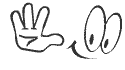Как это можно сделать безопасно, без потери данных в Ubuntu или в Windows?
Как убрать Ubuntu из загрузочного меню Windows 7?
В строке требуется написать следующее:
- Bootrec.exe /FixMbr – команда, которая вносит основную загрузочную запись в системную директорию;
- Bootrec.exe /FixBoot – команда, которая вносит в системную директорию новый загрузочный сектор.
После выполнения этих действий компьютер будет загружать сразу Windows 7, а Ubuntu уже беспокоить не будет. Однако может остаться мусор в компьютере.
Источник: http://windowstune.ru/win7/guidelines7/kak-udalit-operacionnuyu-sistemu-ubuntu-ne-udalyaya-pri-etom-windows-7.html
Как удалить Ubuntu из Windows
Можно удалить систему через саму Ubuntu, но вам, так или иначе, понадобится Windows для восстановления загрузчика, поэтому лучше сразу все выполнить в одной системе. Дальше рассмотрим как удалить Ubuntu из-под Windows Многие пользователи советуют сначала форматировать раздел с Ubuntu, но мы всегда успеем это сделать. Сначала нужно восстановить загрузчик Windows, чтобы потом не оказаться в неприятной ситуации — ни Ubuntu, ни Windows не загружается. Для успешного завершения процесса выполняйте все перечисленные ниже шаги:
Шаг 1. Запуск образа
Чтобы удалить Ubuntu и восстановить загрузчик Windows вам понадобиться загрузочный диск с установленной у вас операционной системой. Например, у меня Windows 10. Вставьте его в CD-ROM и перезагрузите компьютер. В BIOS выберите загрузку с диска. Всё очень зависит от вашей версии BIOS. Это может быть пункт 1st Boot Device, Boot Device Priority или Boot option #1:
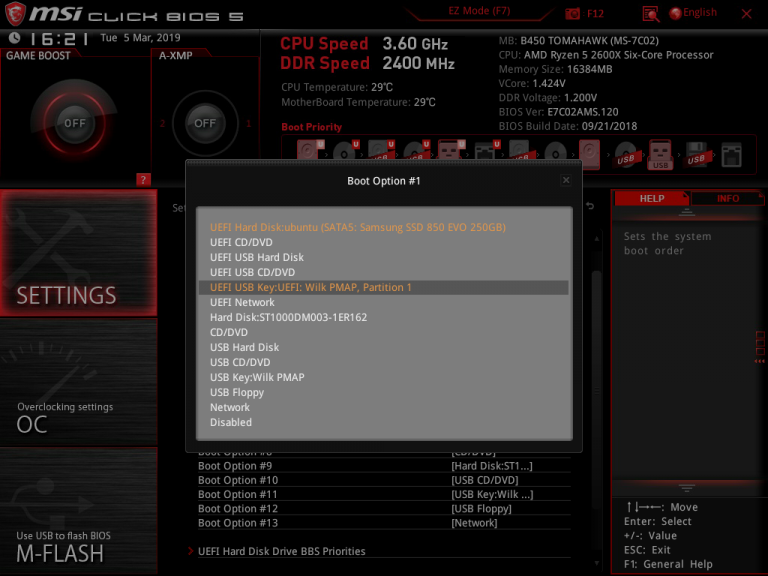
После того как диск загрузится, язык оставьте по умолчанию и нажмите Далее:
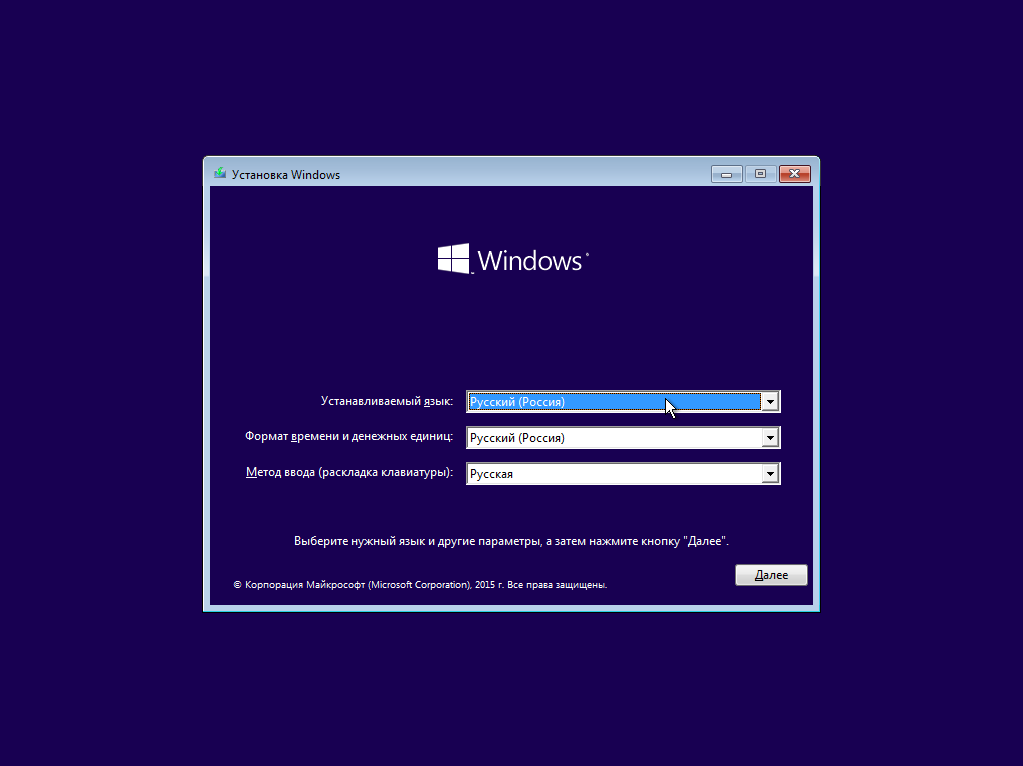
А в следующем окне мастера выберите Восстановление Windows:
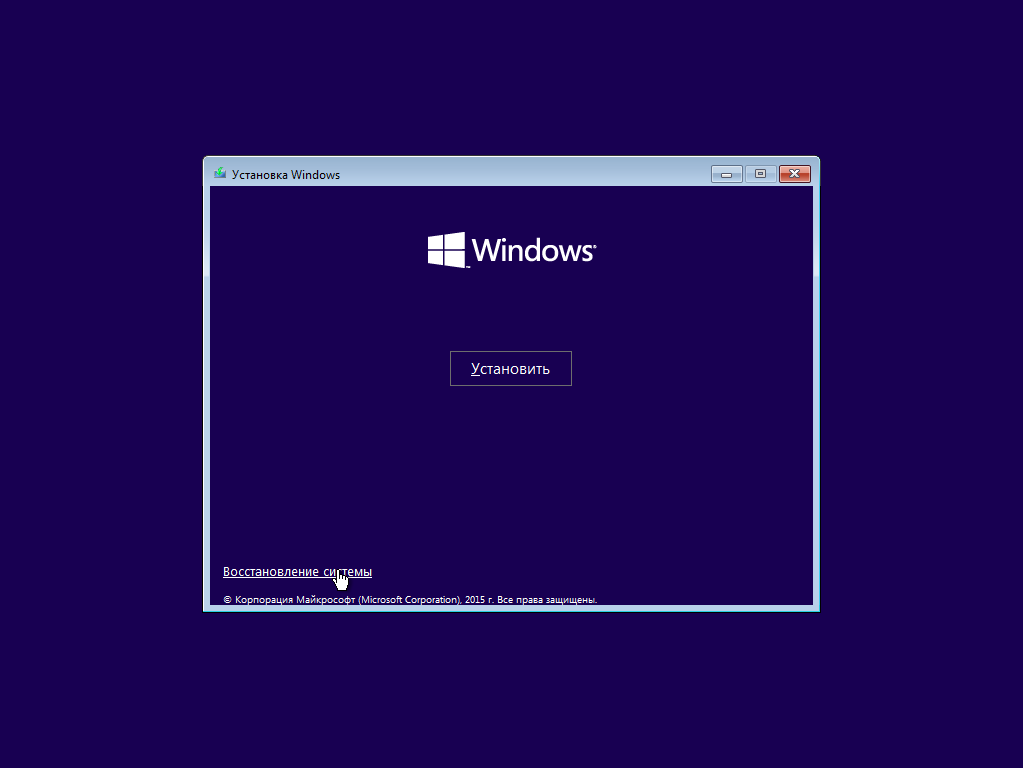
Шаг 2. Командная строка
На следующем экране выберите Диагностика:
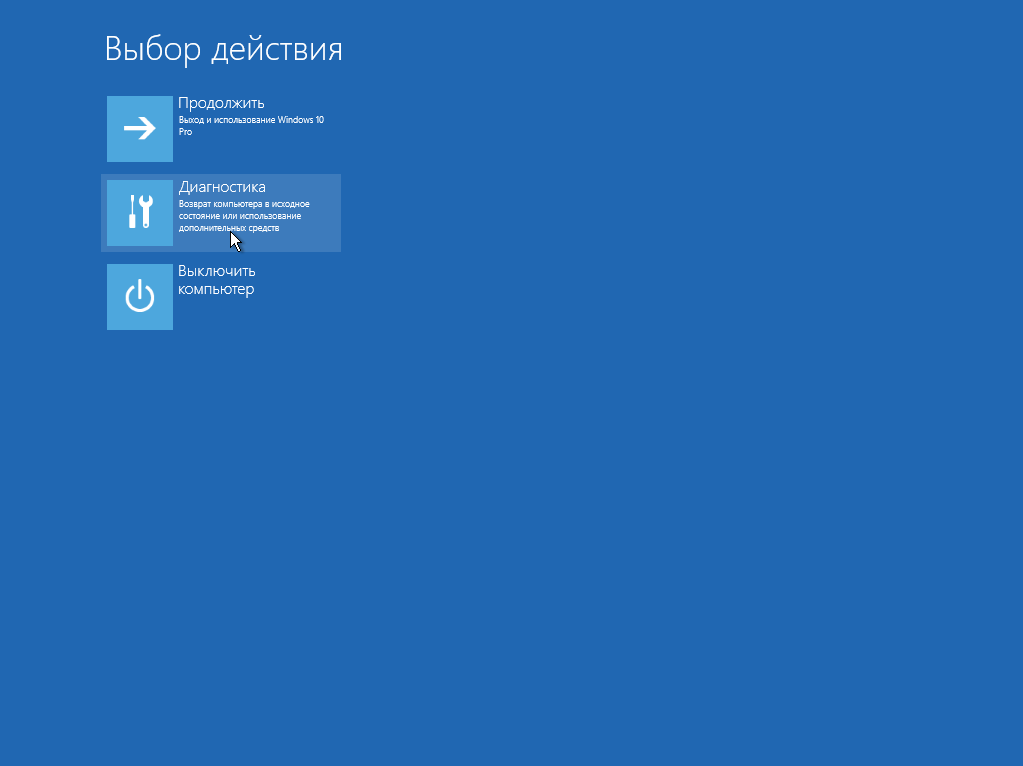
Затем Дополнительные параметры:
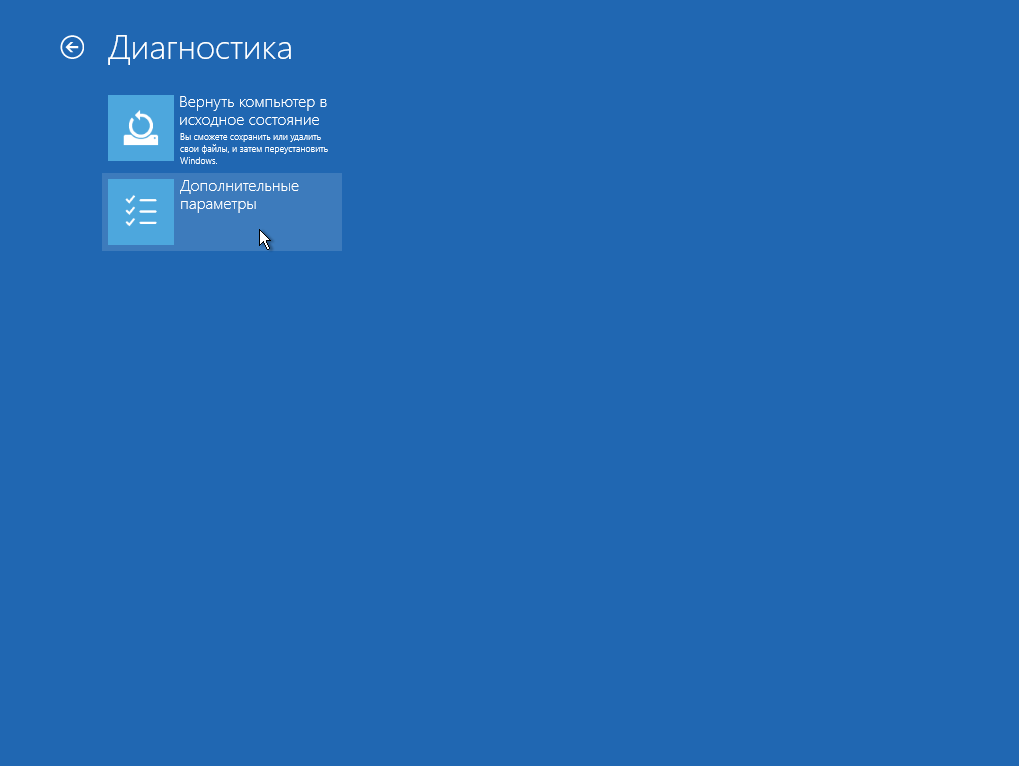
А потом Командная строка:
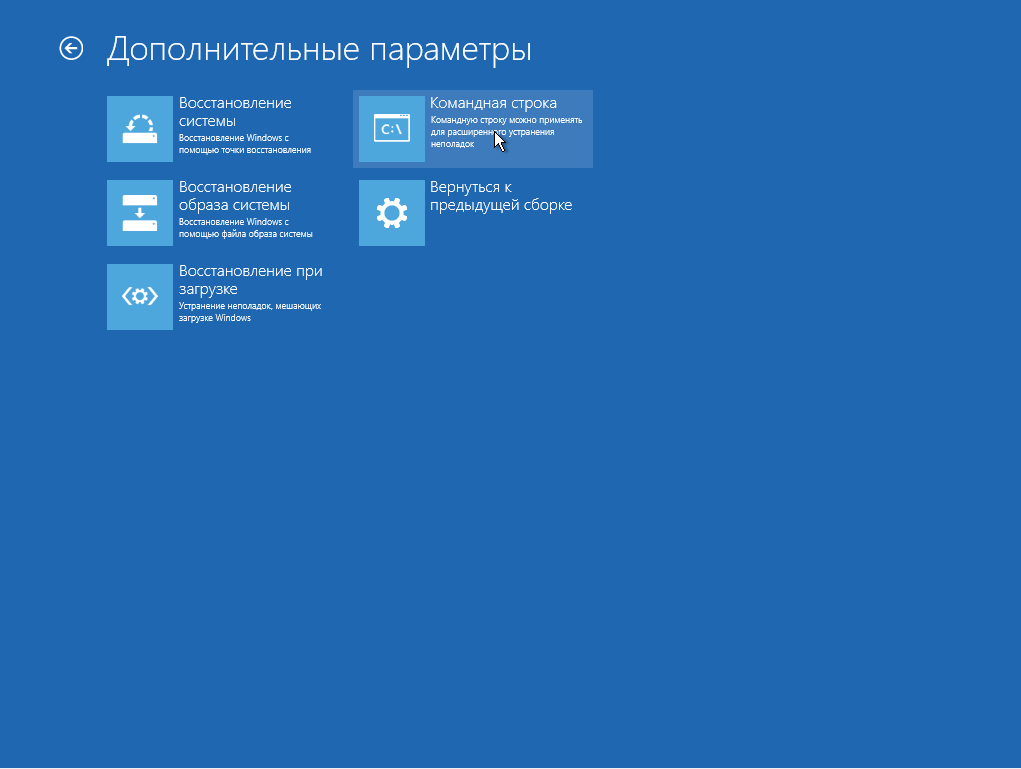
Шаг 3. Восстановление загрузчика
Чтобы восстановить оригинальный загрузчик Windows вам понадобиться выполнить две команды, сначала выполните:
> bootrec /FixMbr
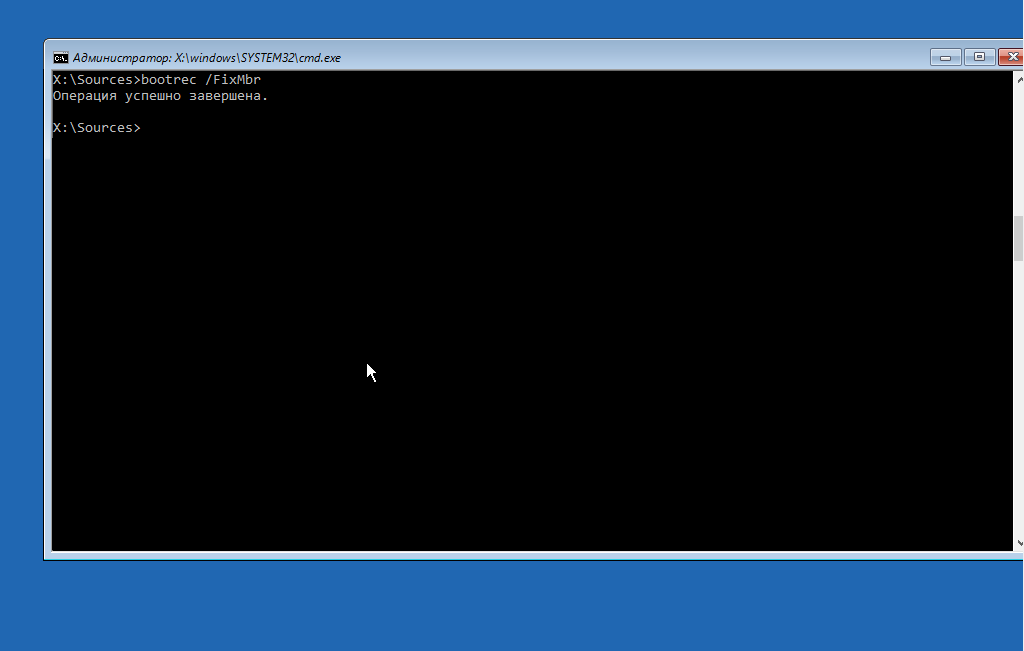
Затем:
> bootrec /FixBoot
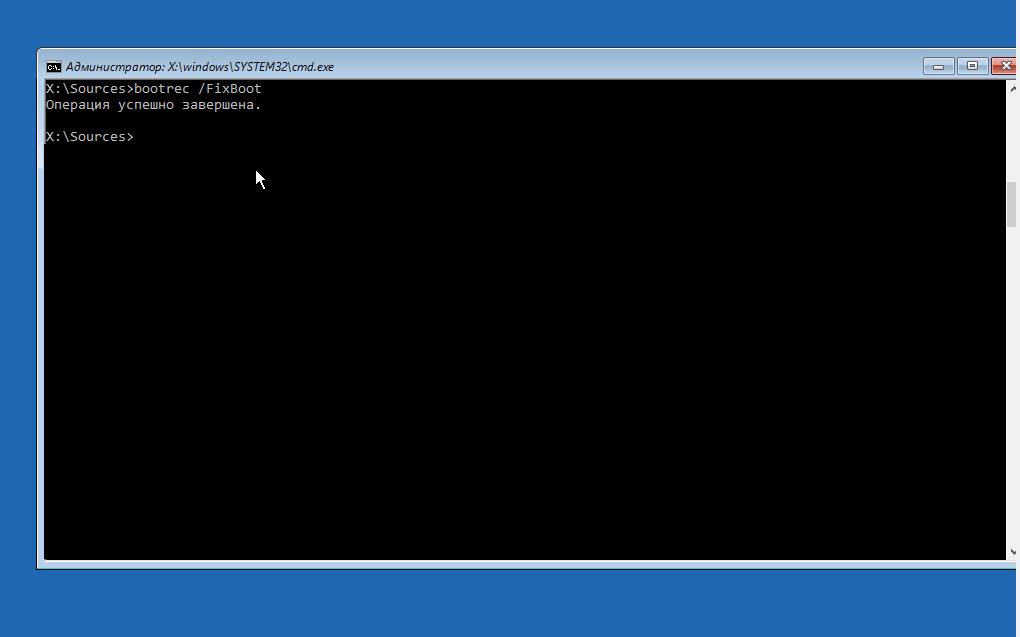
Первая команда удаляет загрузчик Grub из MBR и восстанавливает ее состояние до значения по умолчанию. Вторая устанавливает туда загрузчик Widnows.
Шаг 4. Перезагрузка
После этого нажмите крестик чтобы закрыть консоль. На появившемся экране выберите Продолжить:
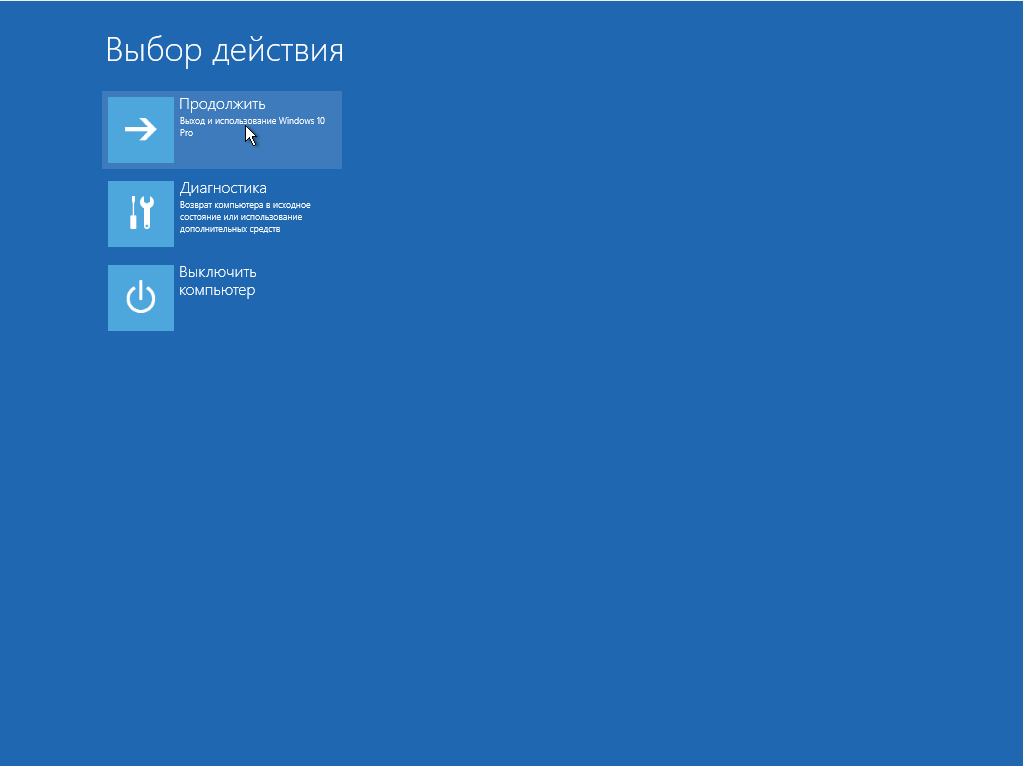
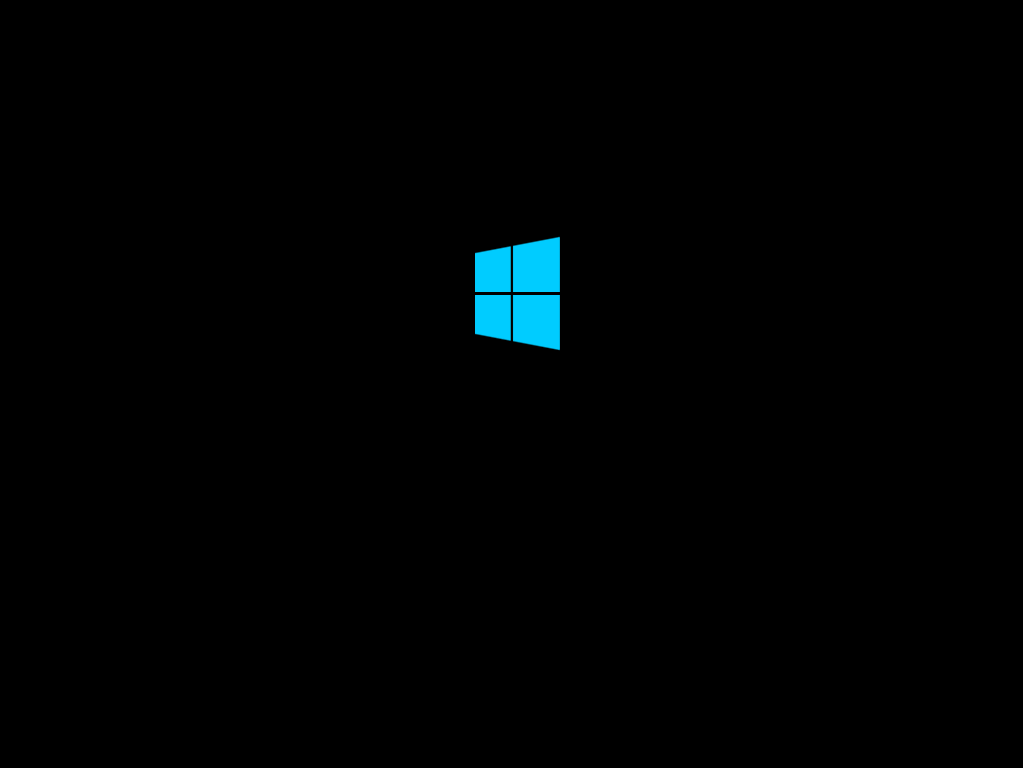
Шаг 5. Управление дисками
Когда система будет загружаться она больше не спросит выбора ОС. Теперь вам осталось удалить разделы с Ubuntu. Кликните правой кнопкой по значку Этот компьютер и выберите Управление:
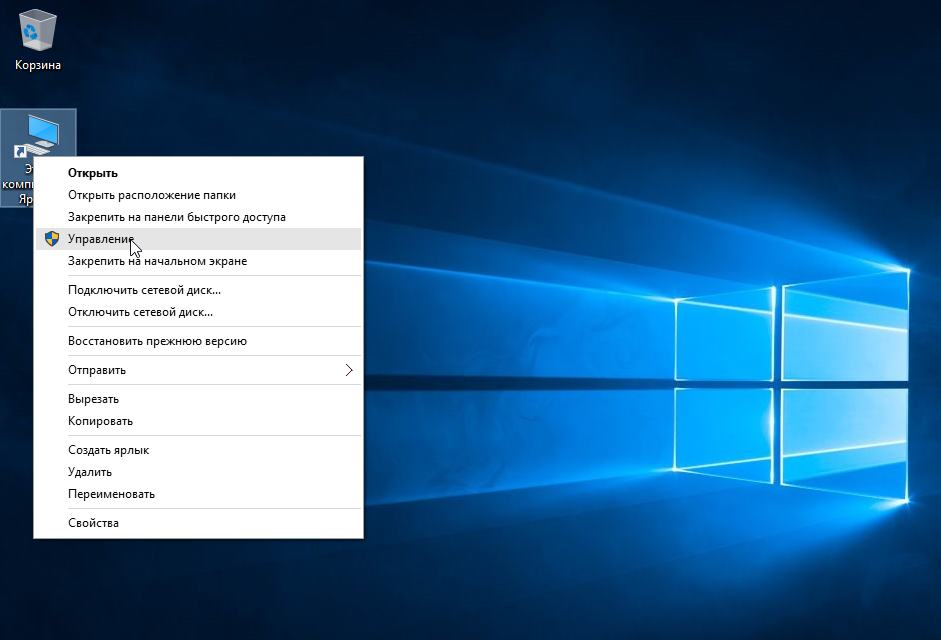
Затем перейдите на вкладку Управление дисками:
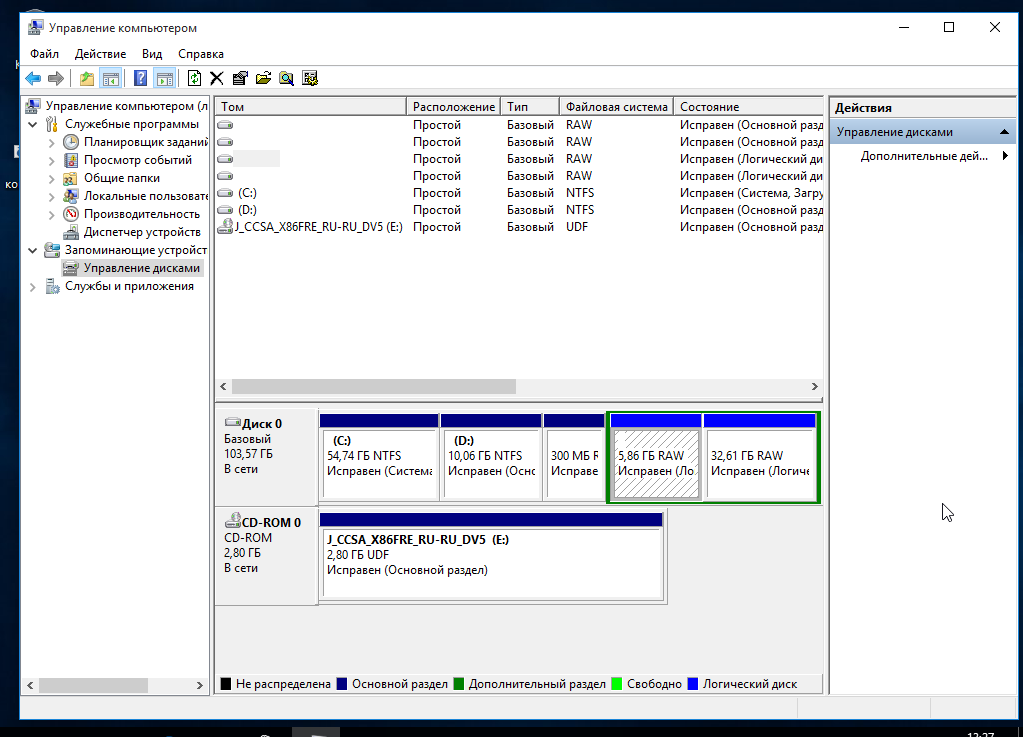
Шаг 6. Разделы Ubuntu
Вы, наверное, знаете где находятся ваши разделы Ubuntu. Вы же здесь их и создавали. Обычно, это несколько разделов:
- Раздел загрузчика — 100-300 Мб;
- Раздел подкачки — 2-8 Гб;
- Корневой раздел — 20-30 Гб;
- Домашний раздел.
Теперь все это нужно удалить. Повторите операцию для каждого из разделов Ubuntu. Кликните по нему правой кнопкой и выберите Удалить том:
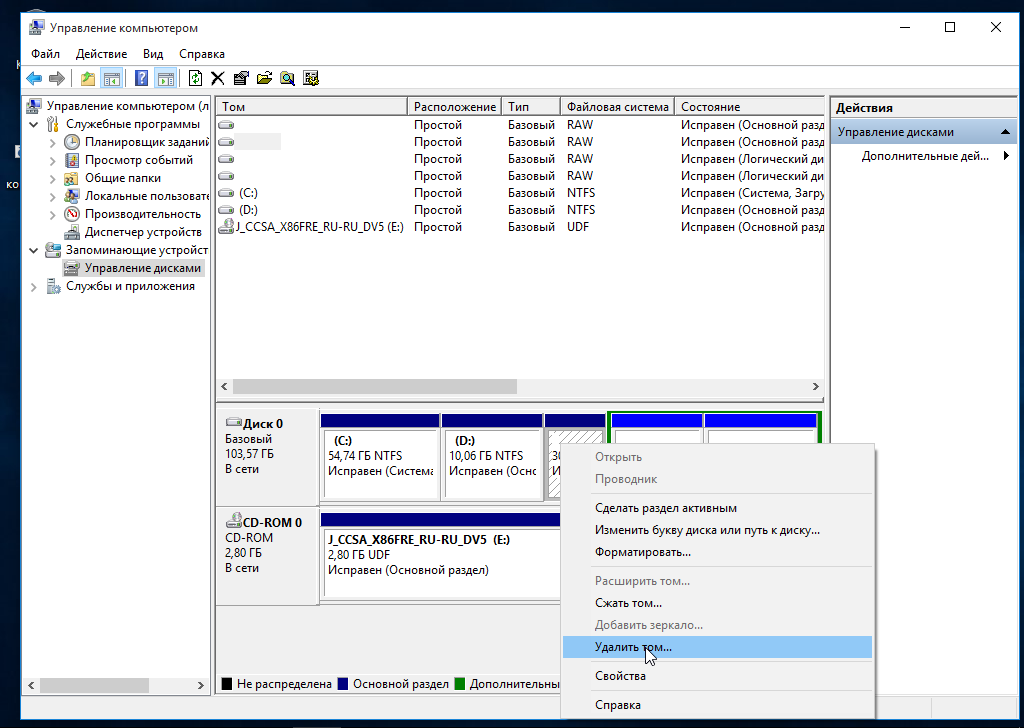
Затем подтвердите удаление:
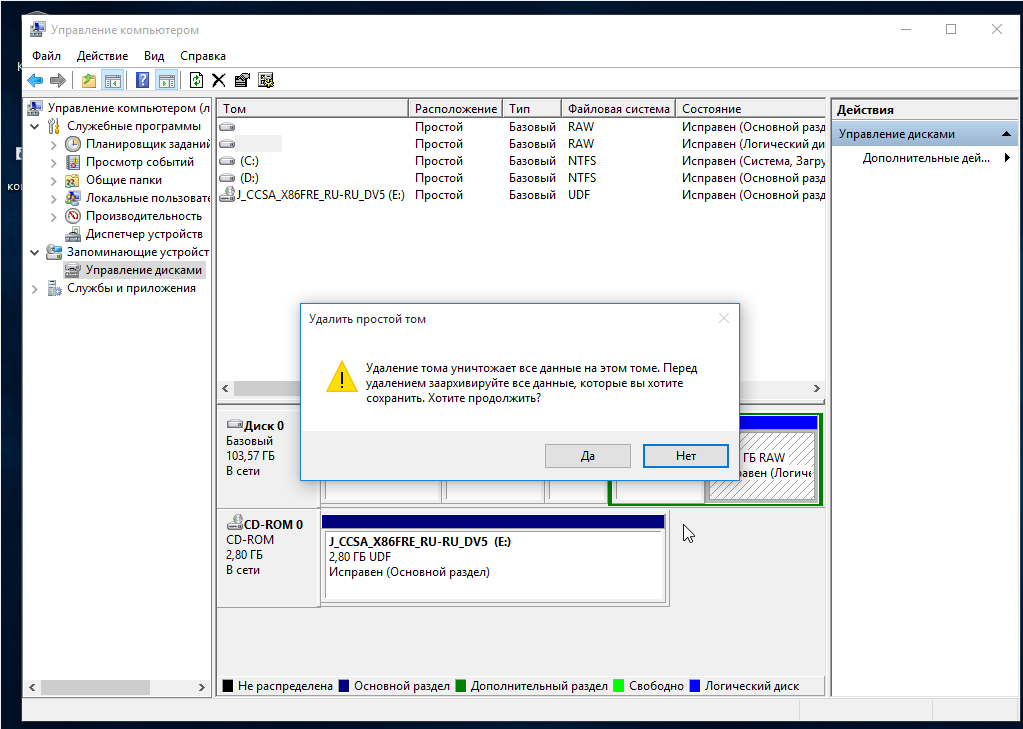
Шаг 7. Создание тома
Чтобы получить возможность использовать освободившееся пространство в Windows, после того как удаление ubuntu будет завершено вам нужно создать новый том. Для этого кликните по свободному пространству и выберите «Создать простой том»:
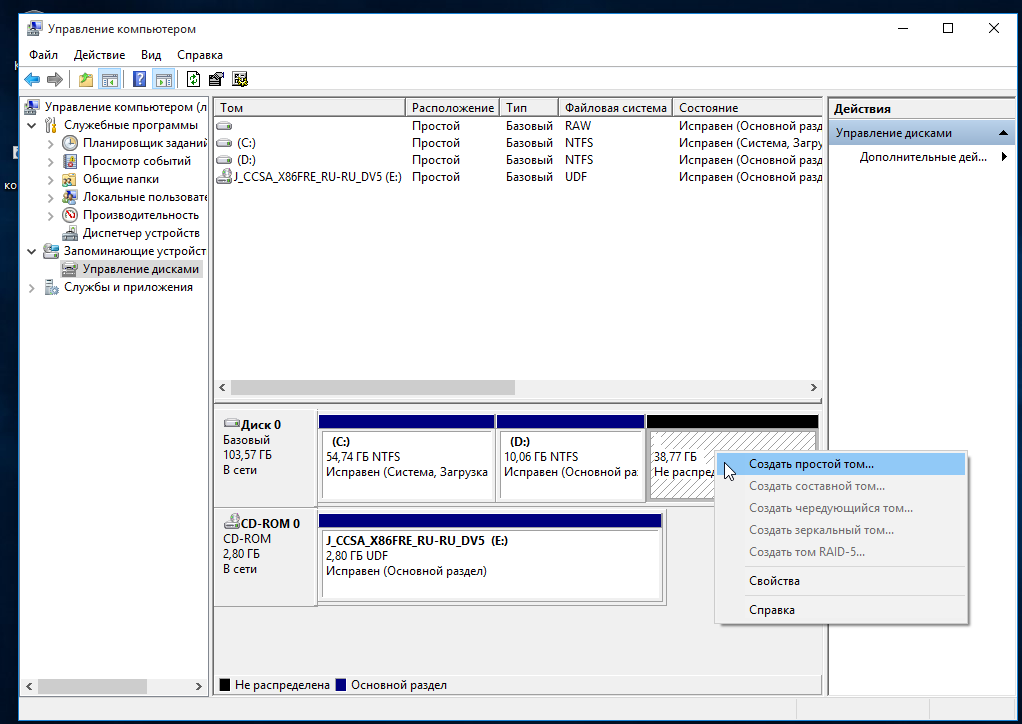
Затем нужно пойти несложный мастер создания тома. Размер оставляем по умолчанию:
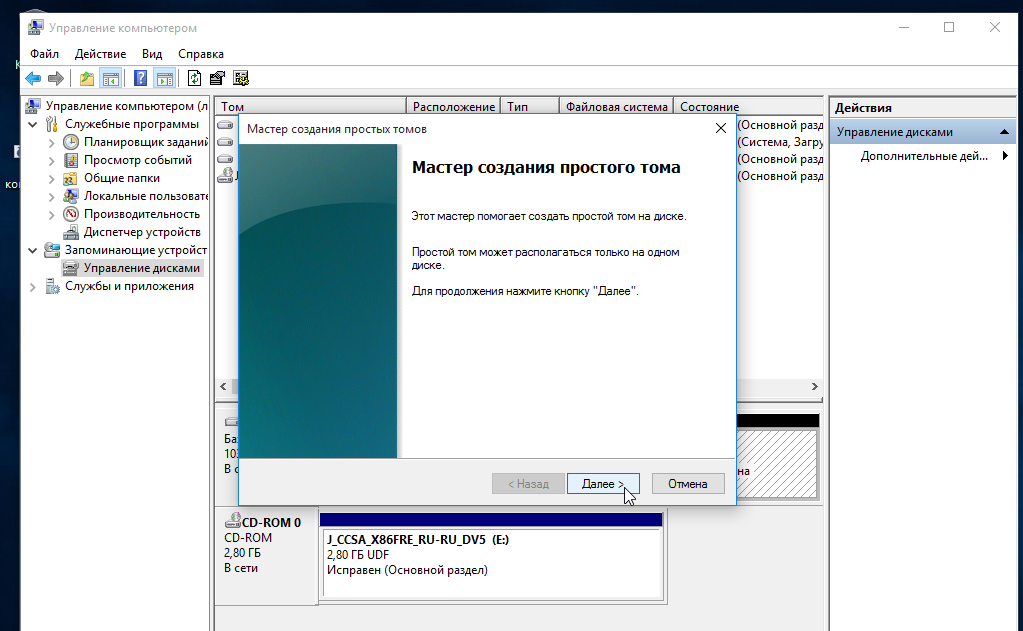
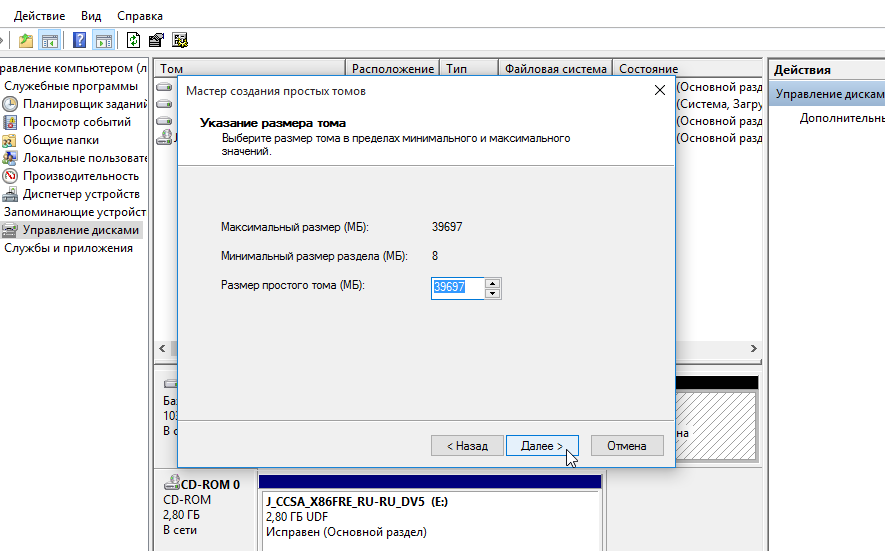
Выберите букву для нового диска:
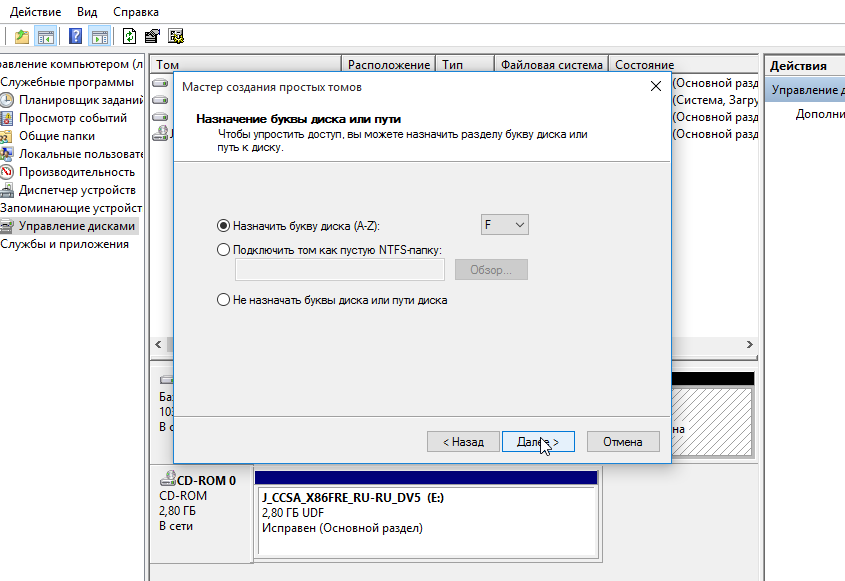
Затем форматирование в NTFS:
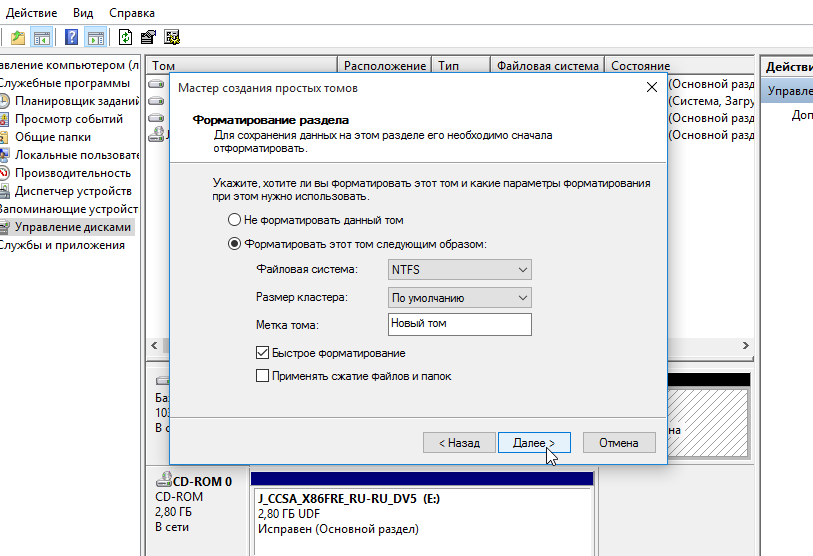
Подтвердите и еще раз нажмите Далее:
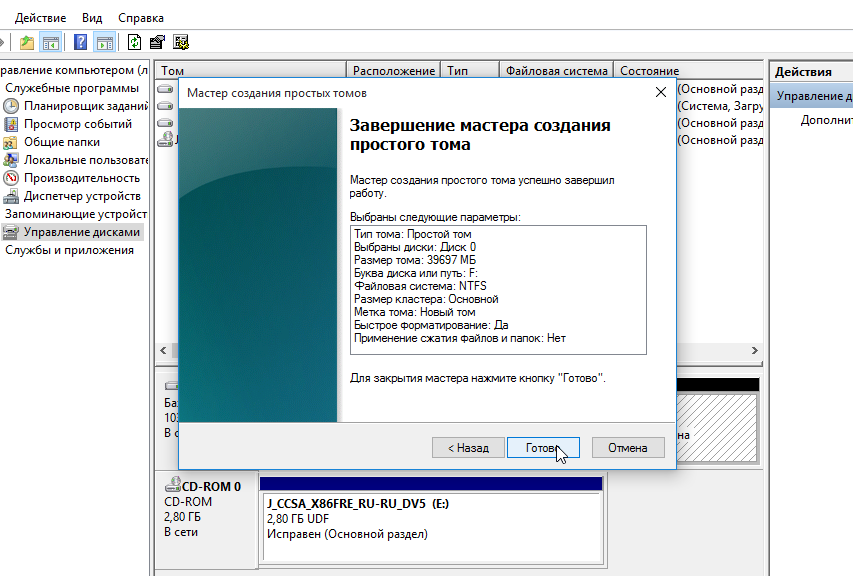
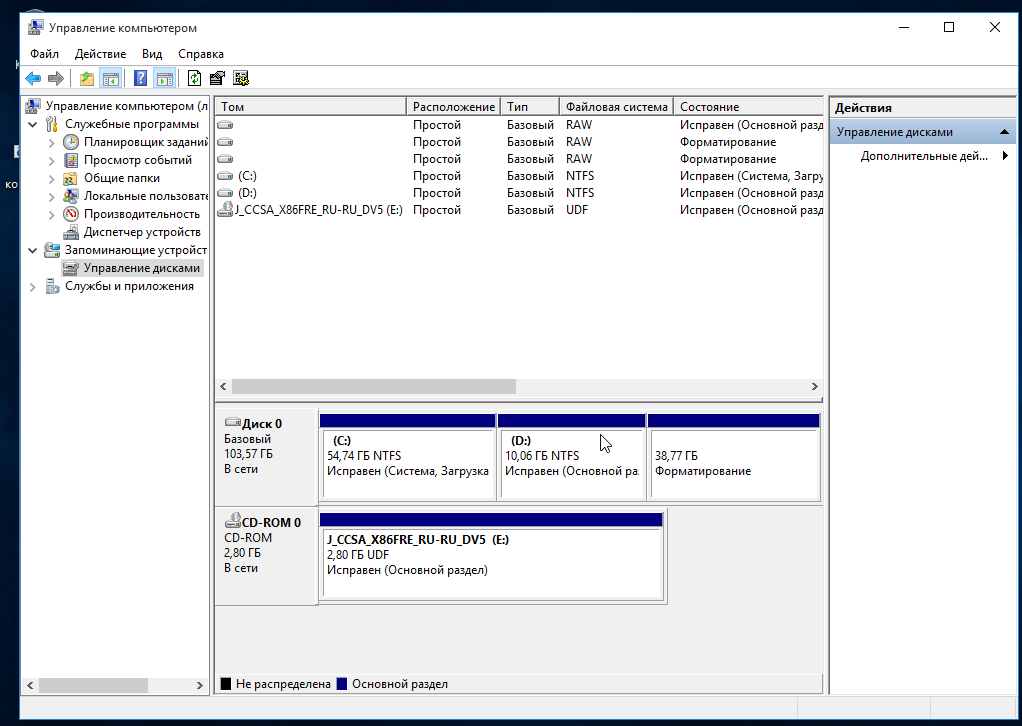
Теперь у вас больше места для файлов, которое было занято Ubuntu:
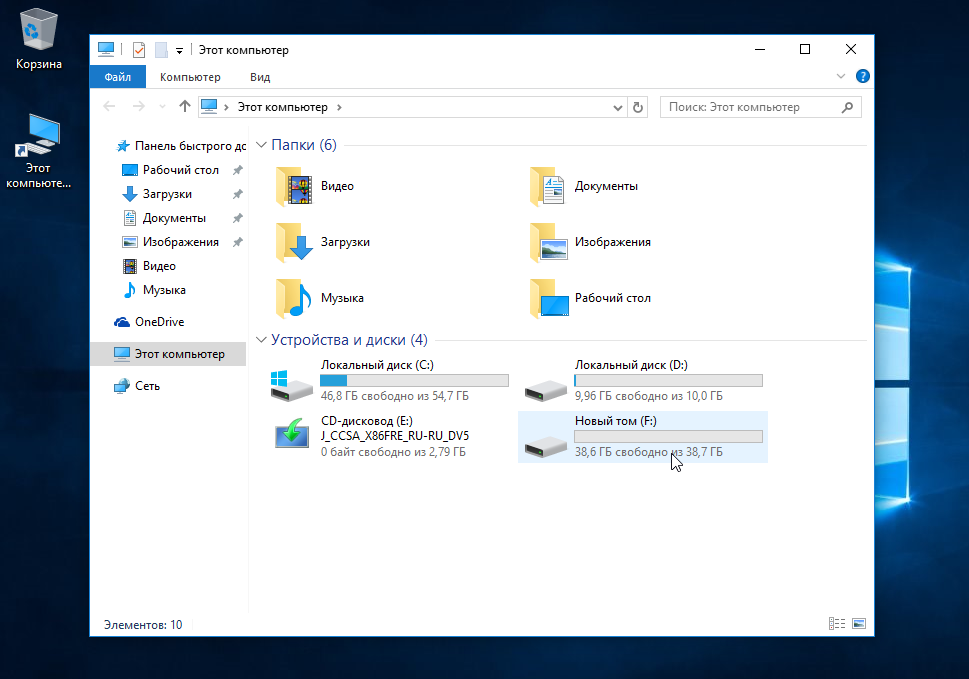
Как видите, как удалить Ubuntu не удаляя windows очень просто.
Источник: http://losst.ru/kak-udalit-ubuntu-16-04
Что такое Linux с двойной загрузкой?
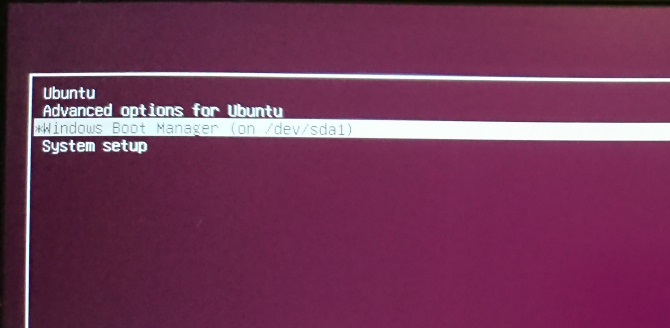
Если коротко, то двойная загрузка — это процесс установки двух операционных систем на разные разделы жесткого диска. Она может пригодиться при миграции с одной операционной системы на другую (например, с Windows на Linux).
Также двойная загрузка важна, если вы пользуетесь каждой операционной системой для отдельных задач. (Например, дома у вас может быть ПК с Linuх, а на работе вы пользуетесь Windows).
В то время как виртуальная машина – способ пользоваться множеством операционных систем на одном ПК, двойная загрузка является более гибкой. У обоих вариантов есть свои сильные и слабые стороны.
Имейте в виду, что вы можете выйти за пределы двойной загрузки. Например, если установите на ваше устройство еще и macOS, то ваша система станет мультизагрузочной. То же относится и к нескольким версиям Windows и Linux.
Источник: http://linuxio.ru/remove-ubuntu-vs-windows/
Помогите удалить Linux и установить Windows 7
В ноутбуке стоит Linux, но хочется привычную винду. Подскажите как правильно всё сделать? Достаточно ли просто в биосе выставить загрузку с диска и отформатировать жесткий диск? Если да, то как в линуксе зайти в биос?
Или может это делается как-то по-другому.
По проще объясняйте если можно

Сообщение от
Dimitri

В ноутбуке стоит Linux, но хочется привычную винду. Подскажите как правильно всё сделать? Достаточно ли просто в биосе выставить загрузку с диска и отформатировать жесткий диск? Если да, то как в линуксе зайти в биос?
Или может это делается как-то по-другому.
По проще объясняйте если можно
Любой загрузочный дик с Акронис Диск Директор. Загрузиться с него удалить раздел, создать раздел, отформатировать и установить Винду обычным порядком.
Скрытый текст (вы должны войти под своим логином или зарегистрироваться и иметь 1 сообщение(ий)):
У вас нет прав чтобы видеть скрытый текст, содержащийся здесь.
Можно взять Диск с Windows XP, запустить установку, дойти до выбора раздела, выбрать, далее удалить, создать, отфарматировать раздел и выйти из установки, а далее уже устанавливать 7-ку обычным порядком.
Можно запустить 7-ку дойти до выбора — открыть «доп.параметры», удалить раздел, создать раздел, а далее нажать установить, но тогда 7-ка создаст два раздела — бут раздел на 100 мб и раздел под файлы системы.
Какой ноутбук, модель?
«Есть многое на свете, друг Горацио…»
«Feci quod potui, faciant meliora potentes». С уважением, Lupus
«Прошу уважать заданную тональность дискуссий и не нарушать целостности тематической выкладки. Ыыыыыыыыы!» © Riddler
Acer Aspire V3-771G-53214G50Maii с Intel Core I 5 2,5 Ггц с TurboBoost до 3,1Ггц
NVidia GeForce GT650M

Сообщение от
Dimitri

Acer Aspire V3-771G-53214G50Maii с Intel Core I 5 2,5 Ггц с TurboBoost до 3,1Ггц
NVidia GeForce GT650M
Я сейчас посмотрю, что там на оффсайте и напишу
«Есть многое на свете, друг Горацио…»
«Feci quod potui, faciant meliora potentes». С уважением, Lupus
«Прошу уважать заданную тональность дискуссий и не нарушать целостности тематической выкладки. Ыыыыыыыыы!» © Riddler
Источник: http://all-forum.ru/showthread.php/18568-Помогите-удалить-Linux-и-установить-Windows-7
Подготовка: сделайте бэкап!
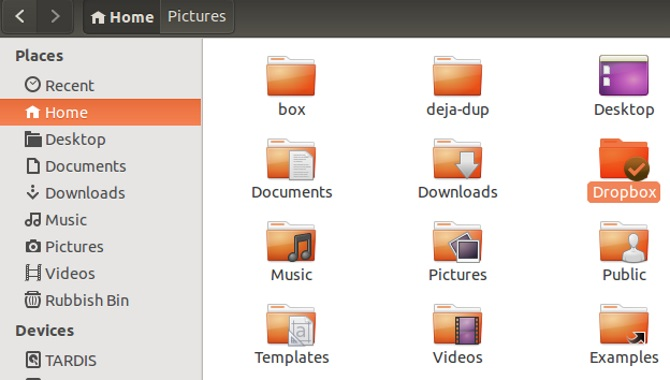
Неважно, как долго вы пользуетесь Linux. В любом случае найдется парочка файлов, которые вы захотите сохранить. Решение, разумеется, в том, чтобы сделать для них бэкап.
Каким образом можно сделать бэкап в разделе Linux? Первый способ – использовать стандартный инструмент резервного копирования, которые есть в Ubuntu. Другие операционные системы на базе Linux тоже поставляются с утилитами для бэкапа. Еще подобные утилиты вы сможете найти, установив их при помощи пакетного менеджера вашего дистрибутива.
Также вам может захотеться выбрать более простое решение. Установив клиент Dropbox на вашу операционную систему Linux, вы можете синхронизировать данные с облачным хранилищем, и этого будет достаточно.
Можно даже воспользоваться файловым менеджером Linux для копирования и вставки ваших личных файлов в раздел Windows. Убедитесь, что вы сохранили данные в папке, которую легко найти, с четко обозначенным именем папки для простоты обнаружения.
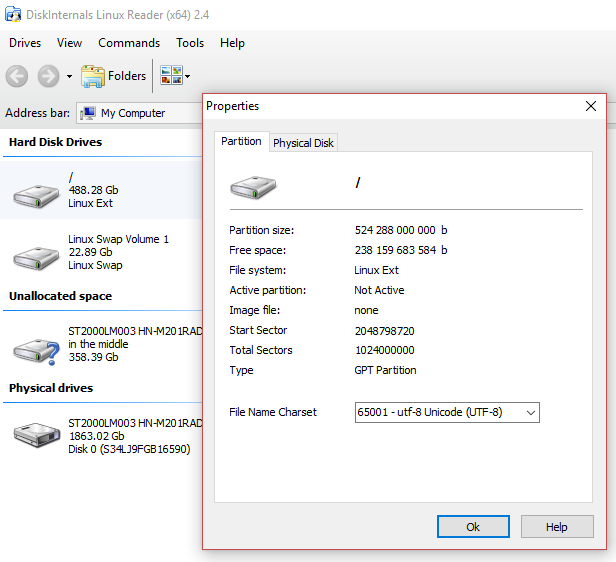
В случае, если что-то пошло не так и вы не можете загрузить Linux и восстановить ваши данные, вы можете воспользоваться такой утилитой Windows, как DiskInternals Linux Reader, чтобы прочесть системные файлы ext2 или ext3 и восстановить ваши файлы.
Источник: http://linuxio.ru/remove-ubuntu-vs-windows/
Изменение разметки диска
Windows не умеет работать с разделами отформатированными в файловые системы Linux. После восстановления загрузчика их нужно удалить с диска отредактировав его структуру.
Загрузившись в Windows, вызываем расширенное меню «Пуск» сочетанием клавиш «Win+X». Щелкаем по выделенной рамкой строке запуская апплет консоли ММС, предназначенный для управления дисками.
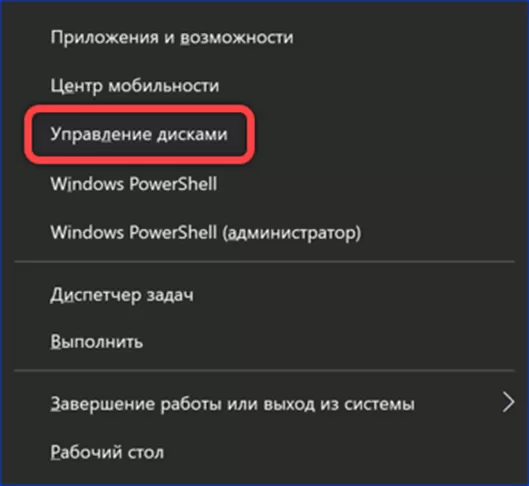
Выбираем раздел занимаемый Linux. Щелкаем по нему правой кнопкой мыши вызывая контекстное меню. Выбираем в списке действий операцию удаления тома.
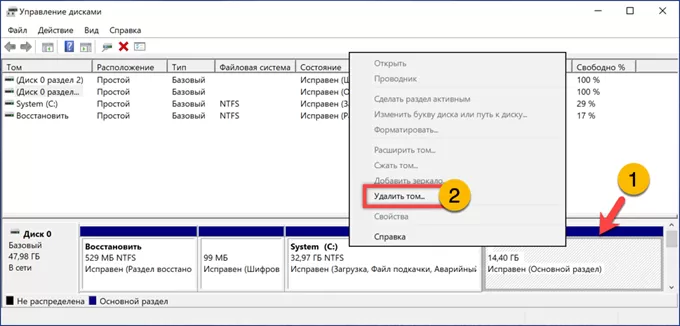
Во всплывающем окне нажимаем «Да», подтверждая свое решение и соглашаясь с удалением несохраненной информации.
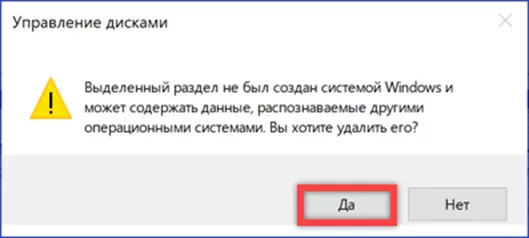
Получаем в результате выполнения первой операции подсвеченную на скриншоте зеленым цветом нераспределенную область. Щелкаем правой кнопки по системному разделу. В контекстном меню выбираем пункт, обозначенный двойкой.
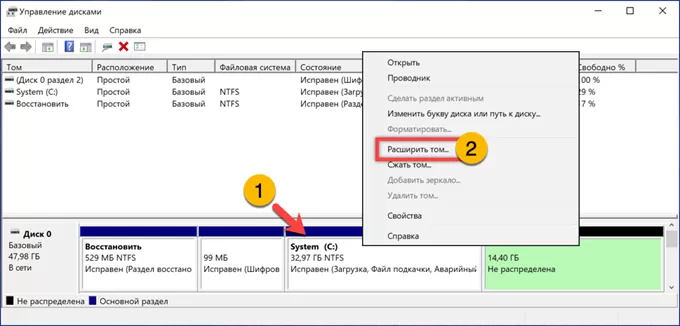
В окне мастера расширения убеждаемся, что цифровое значение в подсвеченной маркером области совпадает с максимальным, в указанной стрелкой позиции. Жмем «Далее» переходя к заключительному этапу.
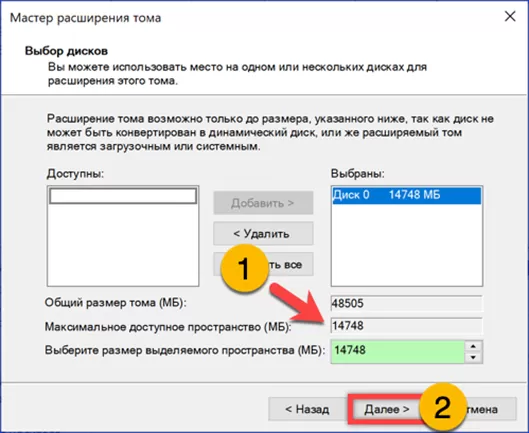
Нажимаем «Готово» разрешая расширение системного раздела и завершая работу мастера.
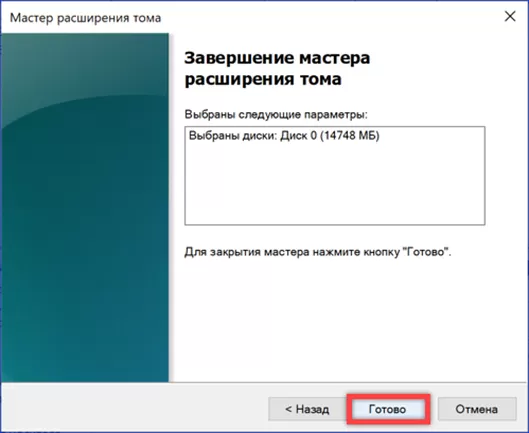
В результате поделанных операций получаем восстановленный в полном объеме системный раздел «С», подсвеченный на скриншоте желтым цветом.
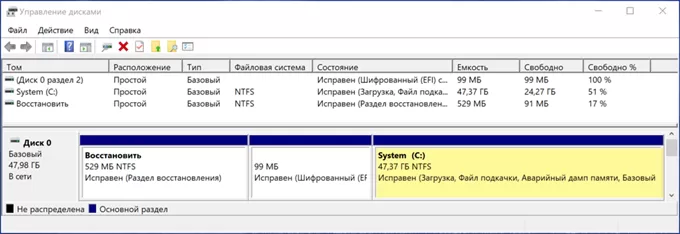
Источник: http://expertology.ru/kak-udalit-linux-i-ostavit-windows-10/
2 пользователя(ей) сказали cпасибо:
Dimitri (30.12.2012), Palitra7 (30.12.2012)
Скорее всего придётся удалять все разделяы на харде и создавать по новому, ибо производители сейчас переводят диск в GPT(GUID Partition Table), а потому нужно полностью удалять все разделы и создавать новые с MBR.
Во всяком случае два новых Асус разных моделей, на той же платформе что и твой Асер, мне на днях пришлось переводить в MBR, дабы установить 7-ку на один и 8-ку на другой. Не удалось мне перевести из GPT в MBR из ОС 7 Безик, я не стал разбираться, а просто удалил и создал по новой.В дистрибутиве ОС драйверов для железа нет, ибо тогда пришлось бы размешать ОС с дровами на куче дисков. Производителей море, платформ море, моделей ещё больше и т.д.
«Есть многое на свете, друг Горацио…»
«Feci quod potui, faciant meliora potentes». С уважением, Lupus
«Прошу уважать заданную тональность дискуссий и не нарушать целостности тематической выкладки. Ыыыыыыыыы!» © Riddler
Источник: http://all-forum.ru/showthread.php/18568-Помогите-удалить-Linux-и-установить-Windows-7
Изменение последовательности загрузки в настройках UEFI компьютера Dell
Более новые ноутбуки Dell, такие как Dell Inspiron, требуют, чтобы порядок загрузки был изменен непосредственно в настройках UEFI. Это можно сделать с помощью следующих шагов.
- Нажмите, F12когда появится логотип Dell.
- Перейти к General→ Boot Sequence. В разделе «Последовательность загрузки» выберите Ubuntu, затем нажмите Delete Boot Option.
- Перезагрузите компьютер.
Источник: http://qastack.ru/ubuntu/133533/how-to-remove-ubuntu-and-put-windows-back-on
↑ Windows вместо linux
В этой статье абсолютно не собираюсь поднимать тему: «Что лучше – Windows или Линукс?». Решил ставить 64-разрядную Win 10, поэтому, будет идти речь о том, как как вместо Линукс установить Windows 10.

В сети имеется множество разных роликов об этом, пересмотрев некоторые, взялся за дело. Сразу скажу, что однозначного метода типа: «тупо бери и повторяй» я в сети не встретил, так как кое-что уже поменялось, поэтому и решил поделиться со всеми своими рекомендациями. И так, приступим…
Источник: http://brit03.ru/os/udalit-linuks.html
Как удалить Ubuntu в UEFI
Если вы хотите удалить Ubuntu с компьютера, на котором используется UEFI, то тут работа с загрузчиком будет выполняться немного по-другому. Только удаление разделов будет проходить точно так же.
Для удаления загрузчика вам понадобится утилита Bootice, которую вы можете загрузить из сайта softpedia. В UEFI на один раздел устанавливается несколько загрузчиков. А это значит, что загрузчик Windows не поврежден, просто приоритет для Grub больше.
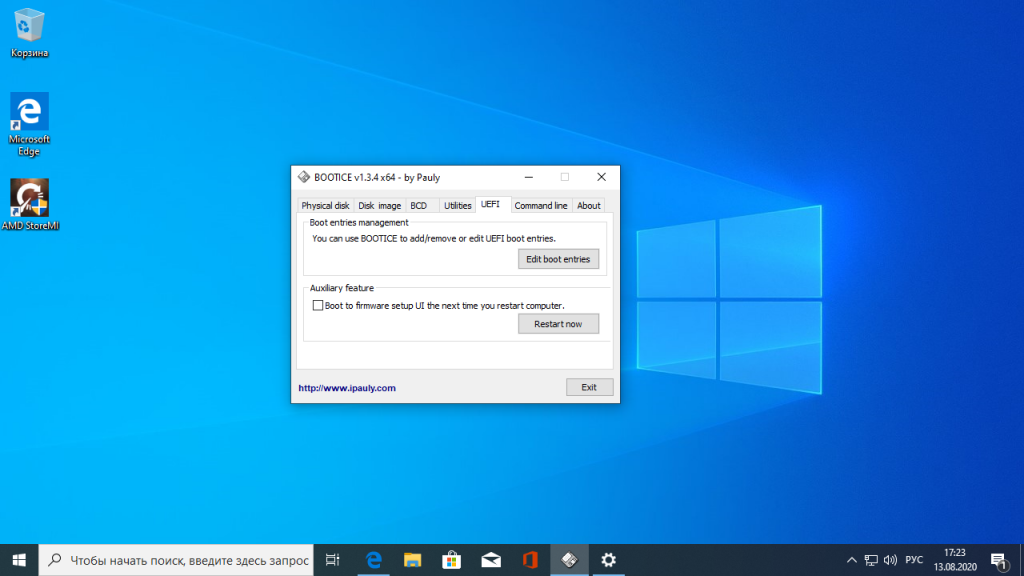
Запустите утилиту, перейдите на вкладку UEFI и нажмите Edit Boot Enteries. В открывшемся окне вы сможете полностью удалить загрузчик Ubuntu с помощью кнопки Del и тогда вам останется только удалить разделы. Подробнее о том как полностью удалить загрузчик Grub читайте в этой статье.
Источник: http://losst.ru/kak-udalit-ubuntu-16-04
Возможные проблемы
Если в точности придерживаться приведенных инструкций, проблем с удалением Linux и восстановлением загрузчика возникнуть не должно. Однако могут возникнуть неполадки во время записи загрузочной флешки. Такое может получиться по нескольким причинам.
Во-первых, некорректно установленная программа UltraISO или ее несовместимость с ОС. В этом случае потребуется воспользоваться другим программным обеспечением. Во-вторых, системный сбой может возникнуть в результате неправильного формата флешки. Чтобы исправить ошибку, придется отформатировать переносной накопитель.
Источник: http://it-tehnik.ru/windows10/ustanovka/kak-ostavit-i-udalit-linuks.html
Как удалить Ubuntu и в каких случаях это может понадобиться
Разнообразные дистрибутивы операционной системы Linux часто предустанавливают на новые ноутбуки и компьютеры. Подобный подход вполне обоснован, поскольку указанная платформа представляет собой свободное программное обеспечение, то есть оно полностью бесплатно. А значит, стоимость такого ноутбука заметно ниже, чем у аналога с системой Windows. Стоит сказать, что Ubuntu предлагает своим пользователям ту же функциональность, которой располагает Windows, позволяя работать с графическими и офисными приложениями, получать почту, просматривать интернет-сайты при помощи браузера.
Источник: http://brit03.ru/os/udalit-linuks.html
3 пользователя(ей) сказали cпасибо:
lights (31.12.2012), Palitra7 (30.12.2012), Shuravi (30.12.2012)
Источник: http://all-forum.ru/showthread.php/18568-Помогите-удалить-Linux-и-установить-Windows-7